
このような悩みを解決します。
タッチ&ゴーとは簡単にいうと、JALが提供しているチェックインなしで飛行機に乗る方法のことです。
スマホに搭乗券のバーコードを表示させるため、搭乗手続き(飛行機チケットを発券すること)が必要ありません。
煩わしい手続きのために並ばなくていいのは、非常に便利ですよね。
しかし、ある設定をしないとiPhoneのApplePayが起動してしまい、乗れないという事象が発生しています。
結論、タッチ&ゴーはWalletに保存しないとApplePayが起動してしまい、使い物になりませんでした。
大行列を作っていたのは僕です、ごめんなさい。
タッチ&ゴーで搭乗する場合は、事前にWalletに入れておく必要があります。
さて、具体的なやり方をまとめたので、本題に入りましょうか…
- 1 JALのタッチ&ゴーとは
- 2 JALのタッチ&ゴーがiPhoneでできない!Apple Payが起動して大行列を作った話
- 3 JALのタッチ&ゴーができない!iPhoneでApple Payが起動して使えないときの対策
- 4 JALのタッチ&ゴーはスクショ、PDF、Gmailでは使えないので注意
- 5 JALのタッチ&ゴーが使えない事象は、JAL公式が認めている
- 6 JALのタッチ&ゴーでスマートに搭乗するなら、事前にWalletに登録しておこう
- 7 JALのタッチ&ゴーがよくわからない人は、カウンターでチェックインが無難
- 8 まとめ:JALのタッチ&ゴーをiPhoneで使うためにはWalletへの追加が必須
JALのタッチ&ゴーとは
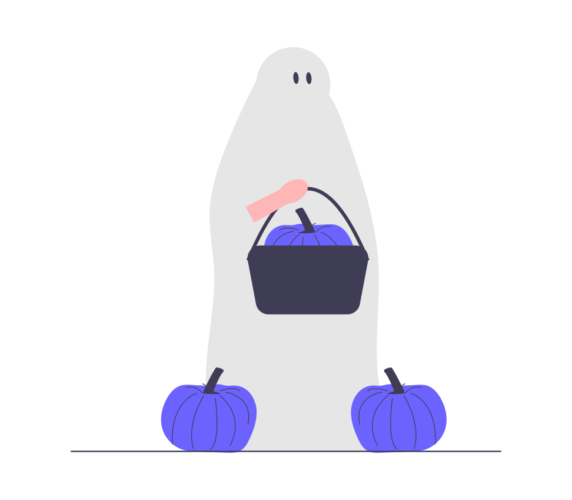
JALのタッチ&ゴーとは、空港でチェックインせずに搭乗できる方法です。
事前にネットでチケットを購入し、席を決めておくことで利用できます。
荷物は無人機に預けるだけなので、搭乗手続きがなく、簡単に飛行機を利用できる点がメリットです。
JALタッチ&ゴーサービス とは、空港でチェックインをせずに保安検査場へ直行できる便利なご搭乗方法です。
航空券を購入、またはマイル引き落としのうえ座席をご指定いただくと JALタッチ&ゴーサービスをご利用いただけます。出典:日本航空公式 Q&A
JALのタッチ&ゴーがiPhoneでできない!Apple Payが起動して大行列を作った話
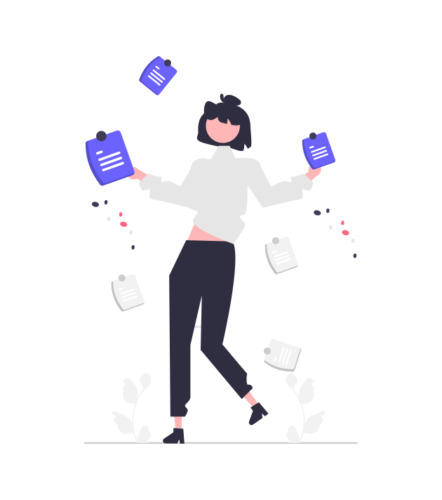
タイトルの通りです。
タッチ&ゴーを試しに使いに行って、Apple Payが起動してしまい、大行列を作りました。
僕だけで3分くらいかな?
記事ネタにしていますが、当時はめっちゃ焦りました。
普通は30秒くらいで通過できるのに、僕だけで3分は止めてやりましたよ。
そう、搭乗時間締切の10分前というかなり忙しい時間帯でね…
とはいえ、僕のようなミスをした人は少なくないようです。
検査場のお姉さんに、かなり丁寧に慰めてもらいました。
「お客さまが悪いのではありません。Apple Payが反応してタッチ&ゴーが使えない機種もあるということは、こちらでも把握しております。申し訳ありません」
下記のようなメールが、チケット購入後に届きます。
メールにはURLが記載されていて、クリックすればタッチ&ゴーで使えると思われるQRコードが表示されるんです。
そのため、「メール画面から開けばいいや」と思う人は少なくないと思います。
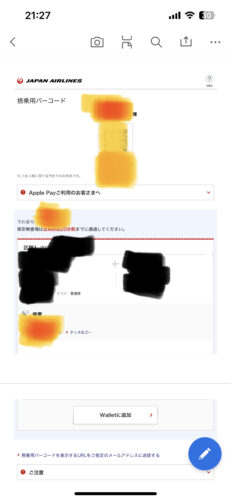
実際には、メールのURLを開いてWalletに追加をし、Walletを開いてQRを提示しなければいけません。
僕のように失敗したくない人は、すぐにWalletに追加しておくことをおすすめします。
JALのタッチ&ゴーができない!iPhoneでApple Payが起動して使えないときの対策
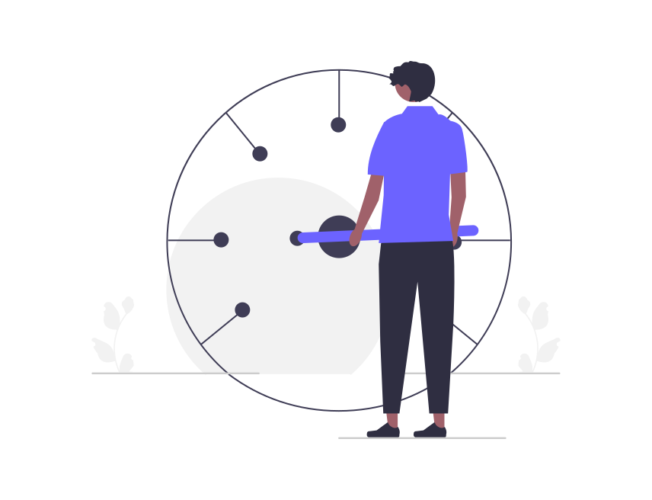
iPhoneでJALのタッチ&ゴーが使えないときの対処法は、JALの公式にも載っています。
下記の画面から「Walletに追加」をタップして、Walletに入れておくだけです。
搭乗時は、Walletから搭乗券を開けばQRコードが表示されるので、QRコードを提示して通過しましょう。
非常に簡単ですよ。
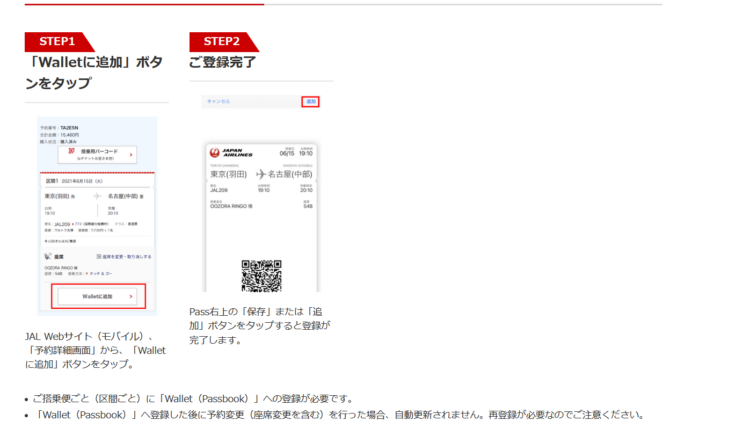
出典:日本航空公式
JALのマイページからでも、エアトリなどのチケットを購入したサイトからでもチケット画面は表示できます。
もしくは、チケット購入時に届いたメールからでも開けるので、メールのほうが早いかもしれません。
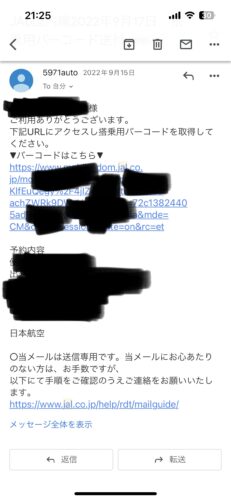
上記のURLにアクセスしてください。
遷移先の下にある「Walletに追加」を押すことで、タッチ&ゴーが使えるようになります。
Walletに追加したら、Walletに登録された搭乗券のQRコードを使うことで通過できます。
JALのタッチ&ゴーはスクショ、PDF、Gmailでは使えないので注意
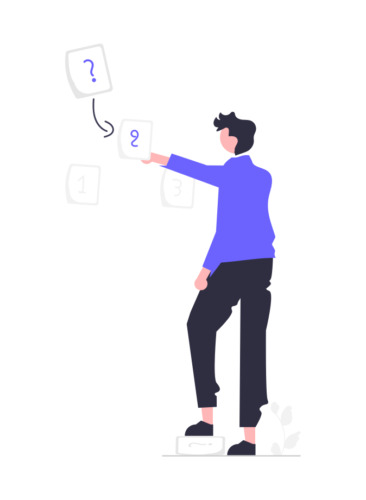
繰り返しになりますが、JALのタッチ&ゴーは、Walletに追加してWalletから表示しないと使えません。
僕のようにGmailから開いたり、PDFにしておいても使えないので注意してください。
下記はPDFで保存しておいた、実際の僕の搭乗券です。
余裕で通れませんでした。
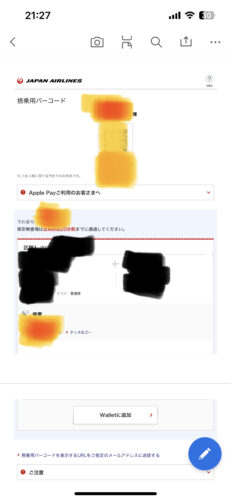
JALのタッチ&ゴーが使えない事象は、JAL公式が認めている
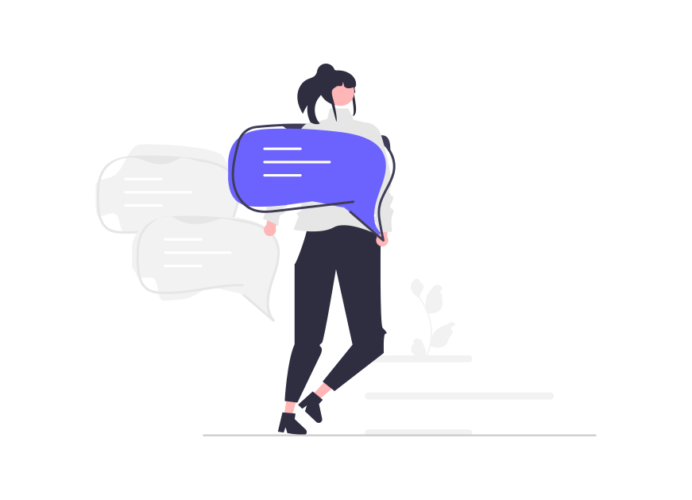
JALのタッチ&ゴーがiPhoneでできない現象は、JALの公式が認めています。
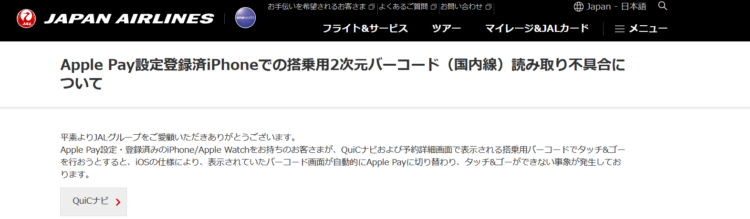
「わかってるなら早く直せや!」って感じですが、まあ仕方がないですよね…
iPhoneとJALは別の会社ですし、間には別の委託業者が何社も入っているでしょうし…
まあ、それをどうにかするのが彼らの仕事だと思いますが、気にしても無意味なのでスルーが吉でしょう。
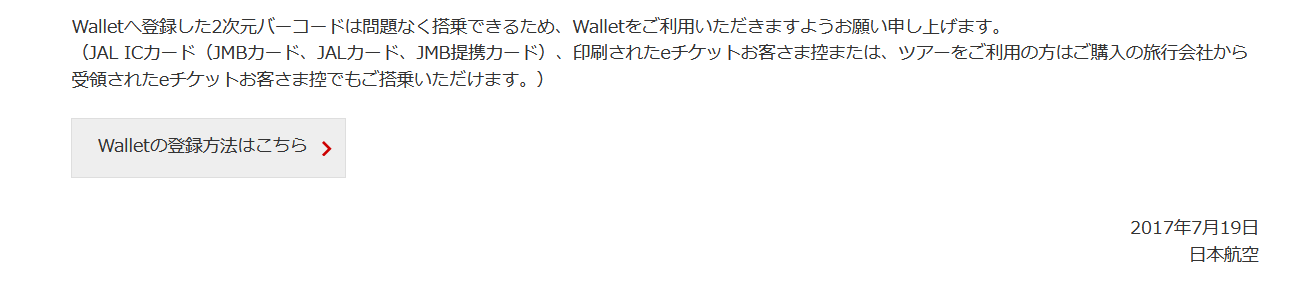
出典:日本航空公式
はい、Walletに追加してWalletから搭乗券を開くことで、タッチ&ゴーで搭乗できます。
というわけで、チケットを購入したら、Walletに追加しておきましょう。
メールが届いたらすぐにできるので、パパっと追加することをおすすめします。
JALのタッチ&ゴーでスマートに搭乗するなら、事前にWalletに登録しておこう
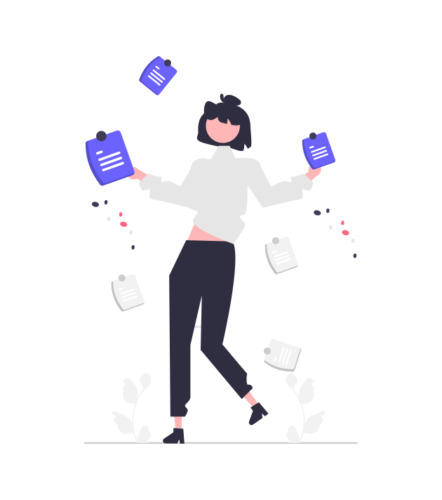
すでにお伝えしましたが、JALのタッチ&ゴーで搭乗するためには、事前にWalletに追加して登録しておく必要があります。
Walletに追加してWalletから開かないと、ApplePayが起動してしまい、搭乗券の役割を果たせないためです。
そのメールの下部に「Walletに追加」というボタンがあります。
クリックするとWalletに追加できる画面に移行するので、指示通り進めればWalletに追加できますよ。
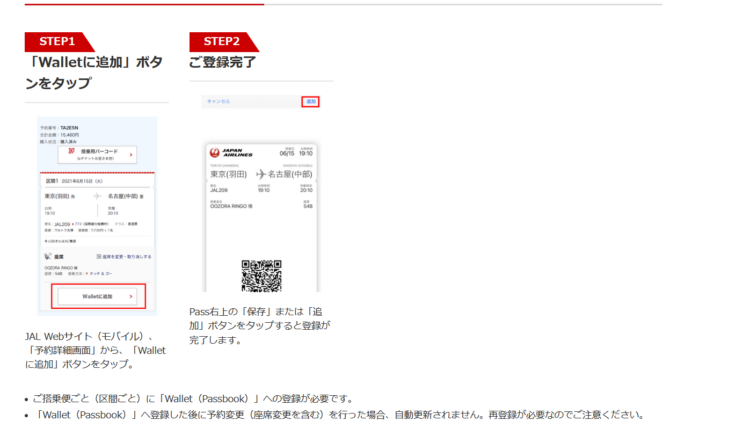
出典:日本航空公式
「Walletに追加」ボタンが表示されない時の対処法
僕がそうでしたが、メールを開いても「Walletに追加」ボタンが表示されない時がありました。
対策は、何度もメールを開きなおすことです。
僕は10回くらいやり直したら再表示されました。
タッチ&ゴーはWalletに追加後、削除できる
タッチ&ゴーはWalletに追加して使用したら、任意のタイミングで削除できます。
やり方は簡単で、普通にWalletアプリを開いて削除するだけです。
クレジットカードやICカードも、いらないものは削除できますよね。
やり方は同じです。
Walletに追加しても、ずっと残るわけではないのでご安心ください。
JALのタッチ&ゴーがよくわからない人は、カウンターでチェックインが無難

JALのタッチ&ゴーがよくわからない方は、無難にカウンターでチェックインする方法もあります。
無理して新しい方法で搭乗しなくてもいいので、ご安心ください。
その際は、タッチ&ゴーで搭乗するよりも搭乗手続き分の時間がかかるので、早めに空港へ行きましょう。
まとめ:JALのタッチ&ゴーをiPhoneで使うためにはWalletへの追加が必須
JALのタッチ&ゴーがiPhoneで使えない時の対策をご紹介しました。
結論、タッチ&ゴーはWalletに追加しておかないと、ApplePayが起動してしまうため使えません。
以前は使えたのに今回は使えなくて、僕自身も本当にびっくりしましたし、焦りました…
荷物検査場で行列なんて作りたくないですよね…
そうならないために、事前にWalletに追加しておけば、当日はスムーズに搭乗できます。
最悪、普通にチケットを発券すればいいので、どうしてもできない時は発見しましょう。
今回は以上です。






